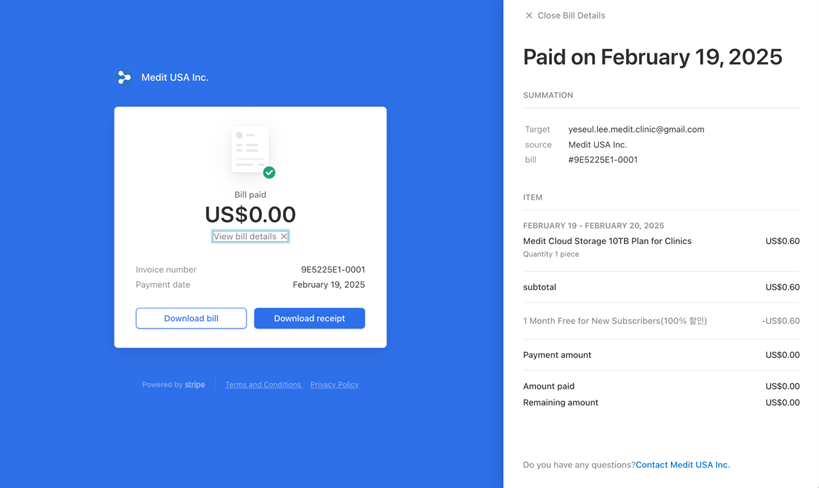Členství
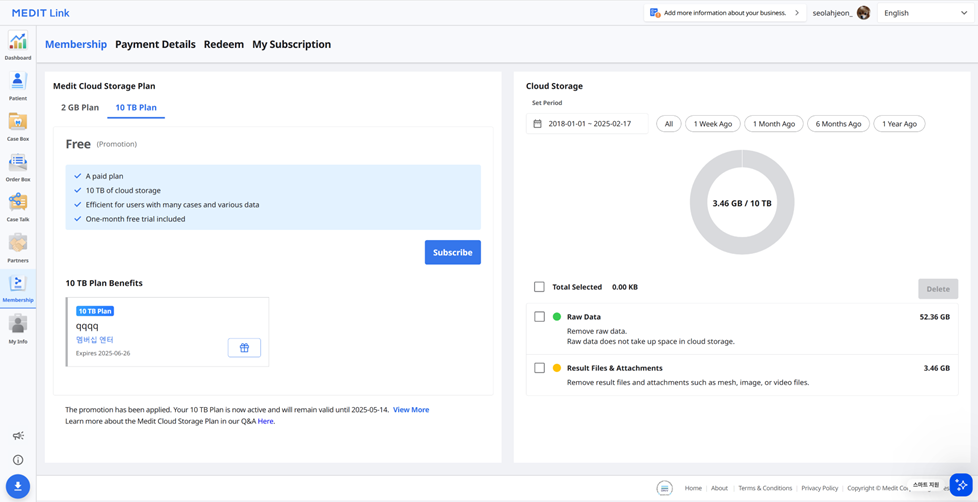
Medit Cloud Storage Plan
Můžete vidět, co nabízíkaždý plán, včetně slevových kuponů a poukázek, ale také aktuální stav předplatného. Kdykoli můžete váš plán aktualizovat nebo zrušit předplatné.
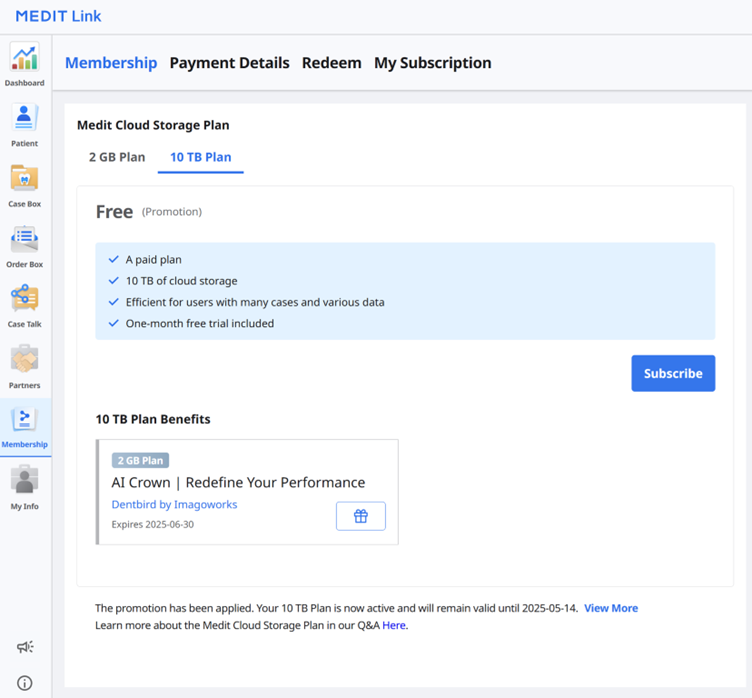 Medit Link poskytuje následující plány cloud úložiště:
Medit Link poskytuje následující plány cloud úložiště:
2 GB Plan
Standardní plán zdarma pro všechny přihlášené uživatele
2 GB cloud úložiště
Pro nové uživatele
10 TB Plan
Placený plán
10 TB cloud úložiště
Pro uživatele s mnoha případy a různými daty
Měsíční bezplatná zkušební verze
2 GB Plan | 10 TB Plan | |
|---|---|---|
Cloud úložiště | 2 GB | 10 TB |
Měsíční poplatek | Zdarma | $9.99/měsíc |
* Cloud úložiště nezapočítává do využitého prostoru surová data. | ||
🔎Poznámka
Plány členství budou k dispozici také na Medit Link China. Až do oficiálního vydání funkce si můžete užívat 10 TB Plan zdarma.
Cloud úložiště
V pravé části můžete spravovat své cloudové úložiště.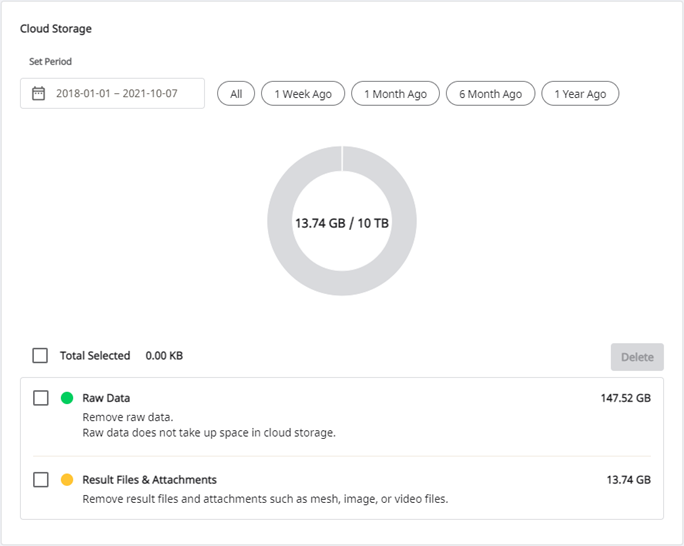
Nastavit období | Nastavte konkrétní období pro smazání dat vytvořených v tomto časovém rámci.
|
Surová data | Surová data nezabírají prostor v cloud úložišzi, takže nebudou v pi-grafu. V případě potřeby také z této lokality můžete spravovat surová data, například je smazat, čímž chráníte soukromé informace pacienta. |
Výsledky & Přílohy | Soubory výsledků a příloh zabírají místo v cloudu. Pokud je cloud plný, můžete jej uvolnit více odstraněním nepotřebných souborů. |
Odstranit | Odstraňte vybrané soubory z cloud úložiště, čímž uvolníte místo. |
Přihlásit se k odběru
Pokud aktuálně využíváte 2 GB Plan nebo 10 TB Plan s kódem pro uplatnění, můžete se přihlásit k odběru 10 TB Plan.
Platba se provádí službou Stripe (www.stripe.com).
Přejdete na Členství > Medit Cloud Storage Plan > 10 TB Plan a klikněte na tlačítko „Přihlásit se k odběru“.
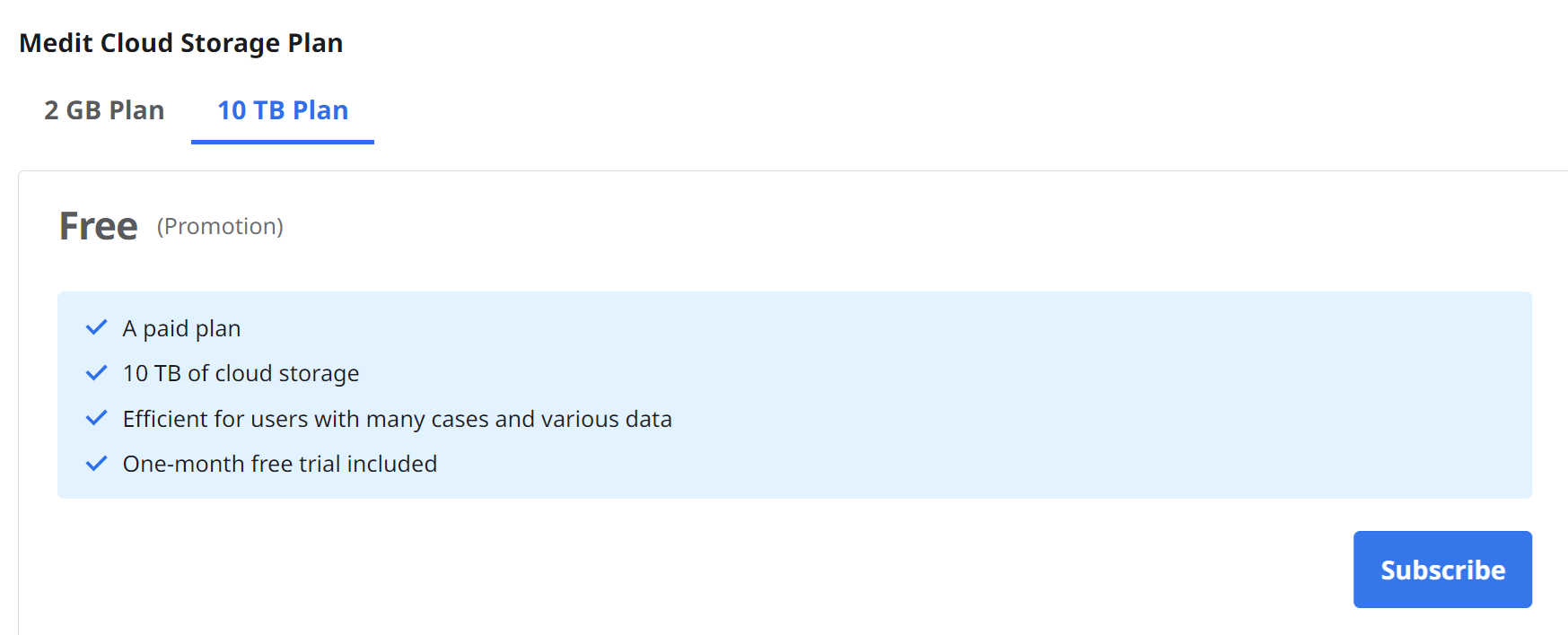
Zkontrolujte popis 10 TB Plan a znovu klikněte na „Přihlásit se k odběru“.
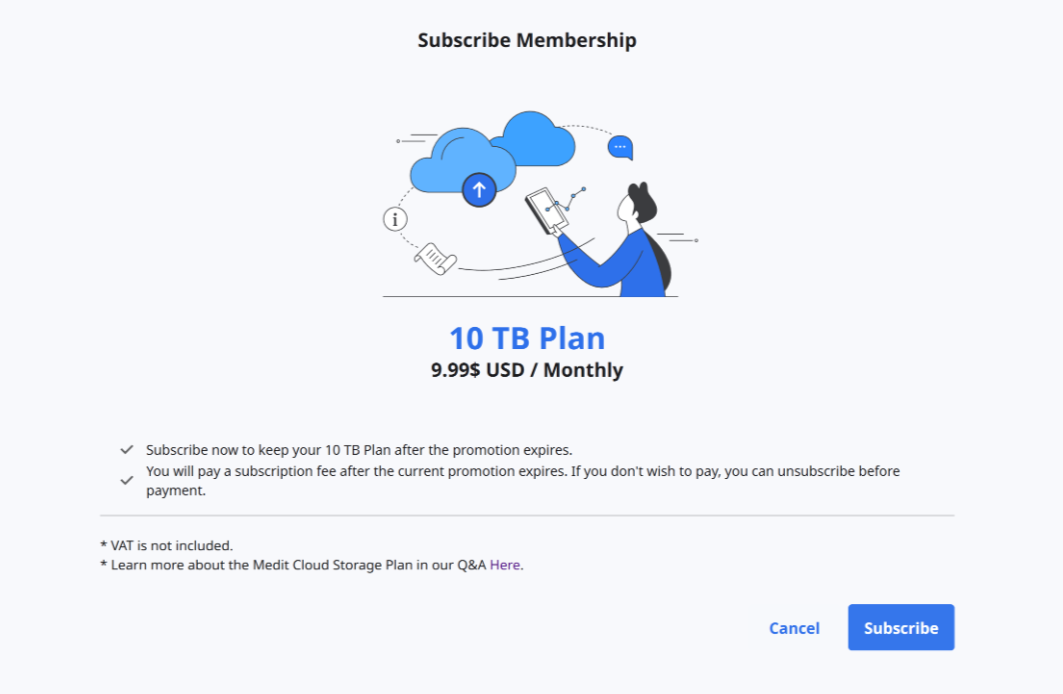
Zkontrolujte cenu a podmínky a zadejte potřebné informace pro platbu. Poté klikněte na „Přihlásit se k odběru“.
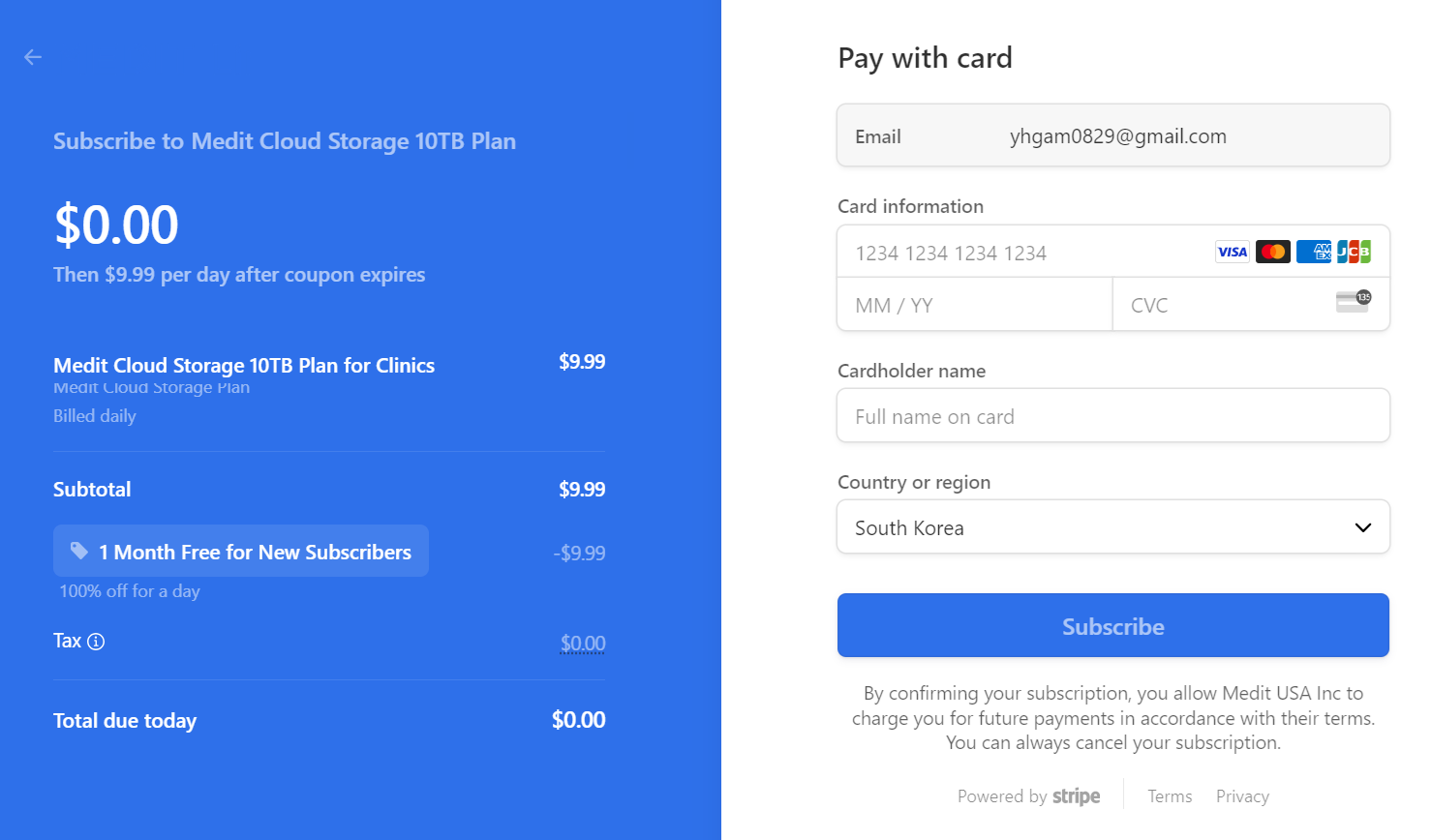
Platba může trvat několik sekund. Po dokončení se zobrazí potvrzovací zpráva.
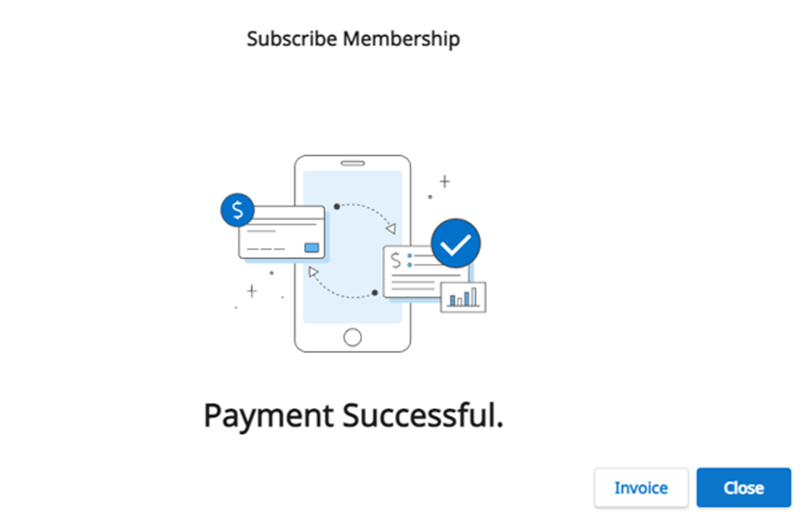
Zrušit předplatné
Vaše předplatné můžete zrušit kdykoli. Po zrušení můžete i nadále využívat po zbývající dny zaplaceného měsíce 10 TB Plan. Od dalšího dne platného období se váš plán změní na 2 GB Plan a cloud úložiště bude omezeno na 2 GB. Pokud je kapacita cloud úložiště překročena, soubory nebudou zálohovány a funkce objednávky a sdílení nebudou dostupné.
Klikněte na „Odhlásit se z odběru“.
Klikněte na „Zrušit předplatné“.
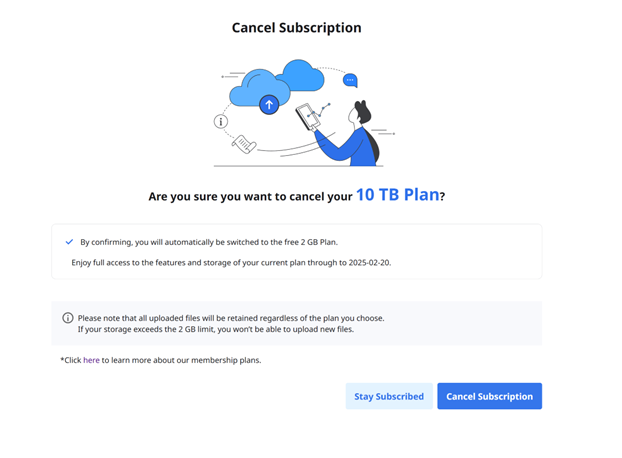
Chcete-li potvrdit, že se chcete odhlásit, klikněte znovu na „Zrušit předplatné“ v novém vyskakovacím okně.
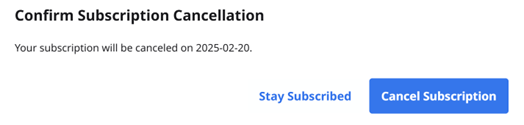
Vaše předplatné bylo zrušeno.
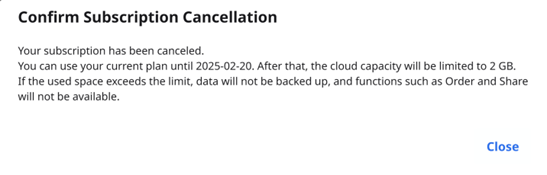
Od dalšího dne platného období se váš plán změní na 2 GB Plan a cloud úložiště bude omezeno na 2 GB. Pokud je kapacita cloud úložiště překročena, soubory nebudou zálohovány a funkce objednávky a sdílení nebudou dostupné.
Moje předplatné
Můžete zobrazit detaily o vašem aktuálním předplatném, znovu se přihlásit k odběru nebo odběr zrušit v části Moje předplatné. Můžete také změnit platební metodu, která bude použita od příští naplánované platby.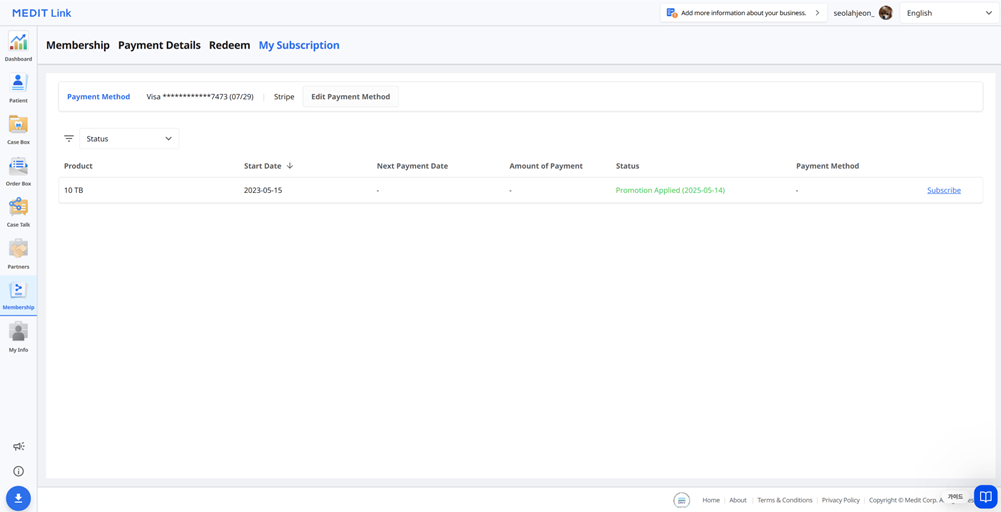
Detaily
Položka | Popis |
Produkt | Zobrazuje typ předplatného. |
Datum začátku | Zobrazuje, kdy odstartovalo předplatné nebo promo akce. |
Datum příští platby | Zobrazí datum příští platby. |
Částka platby | Zobrazí částku platby. |
Stav | Předplatné
Akce
|
Platební metoda | Zobrazuje poslední čtyři číslice karty použité k platbě. |
Přihlásit se znovu k odběru
Položka | Popis |
Plán Cloud úložiště | Kliknutím na tlačítko odběru se znovu přihlaste k odběru 10 TB Plan. |
Aplikace plánu předplatného | Pro opětovné přihlásení se k odběru se přihlaste do aplikace. |
Jak přidat platební metodu
Klikněte na „Upravit platební metodu“.
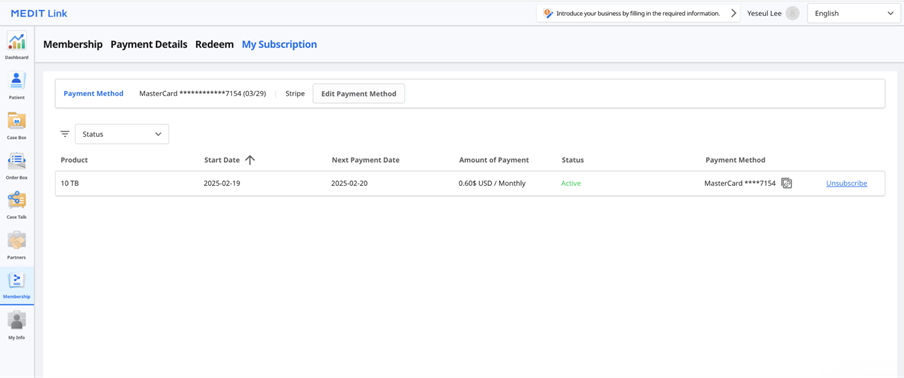
Klikněte na „Přidat platební metodu“.
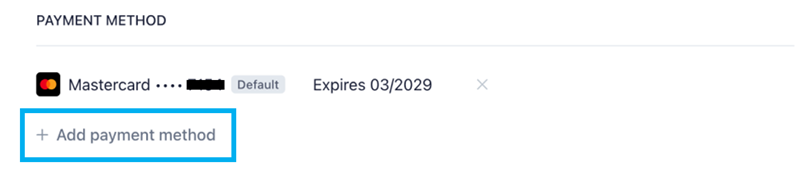
Zadejte požadované informace a klikněte na „Přidat“.
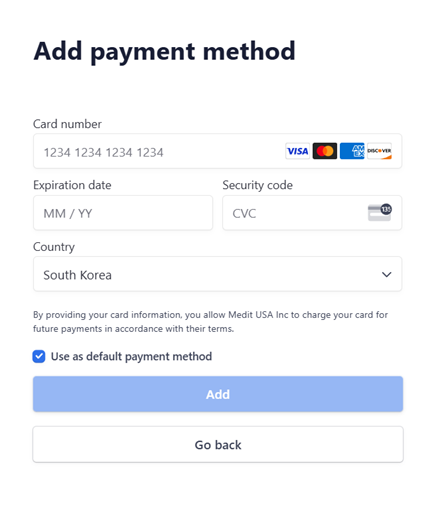
Nově přidaná platební metoda bude nastavena jako výchozí a použita od příští platby.
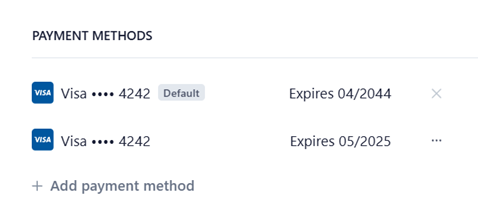
Jak změnit platební metodu
V dialogovém okně fakturace klikněte na ikonu rozbaleného menu vedle způsobu platby, který chcete změnit.
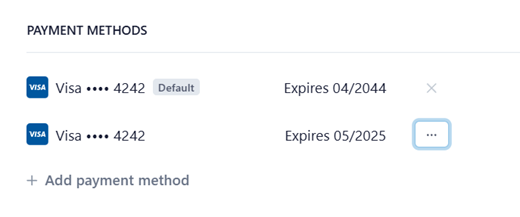
Kliknutím na „Nastavit jako výchozí“ nastavíte vybranou kartu jako výchozí platební metodu.
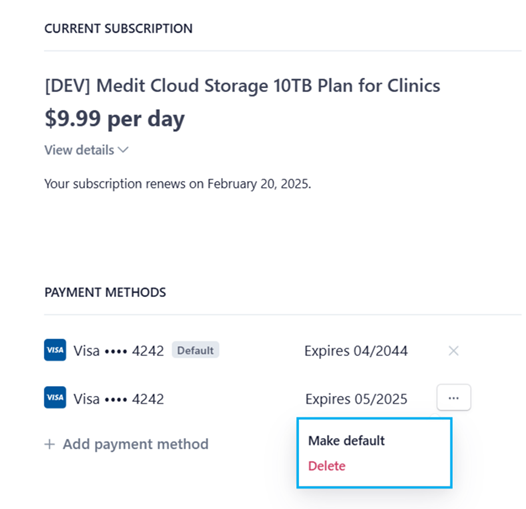
Uplatnění
Můžete si uplatnit promo kód pro bezplatný přístup k 10 TB Plan.
Detaily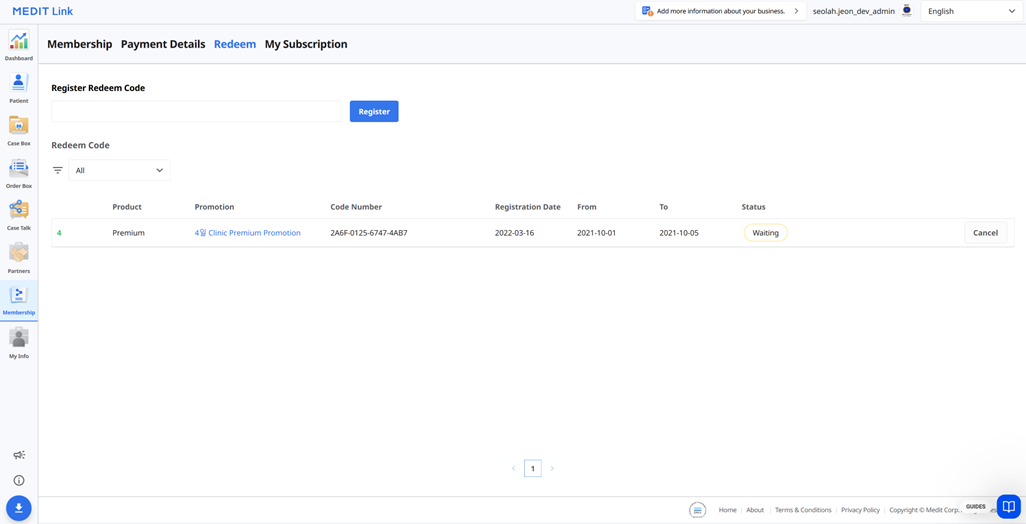
Položka | Popis |
Produkt | Zobrazuje plán, na který se vztahuje promo akce. |
Akce | Zobrazuje název promo akce. |
Číslo Kódu | Zobrazuje číslo kódu. |
Datum registrace | Zobrazuje datum registrace kódu. |
Z | Zobrazuje datum začátku promo akce. |
Do | Zobrazuje datum expirace promo akce. |
Stav |
|
Registrovat kód kupónu
Zadejte kód kupónu a klikněte na „Registrovat“.
Přečtěte si upozornění a ve vyskakovacím dialogovém okně zvolte „Registrovat“ nebo „Použít“.
Registrovat: Zaregistrujte kód kupónu. Kód pro uplatnění můžete aktivovat a použít později po registraci.
Použít: Zaregistrujte se a aktivujte kód kupónu pro jeho uplatnění. Akční sleva platí okamžitě.
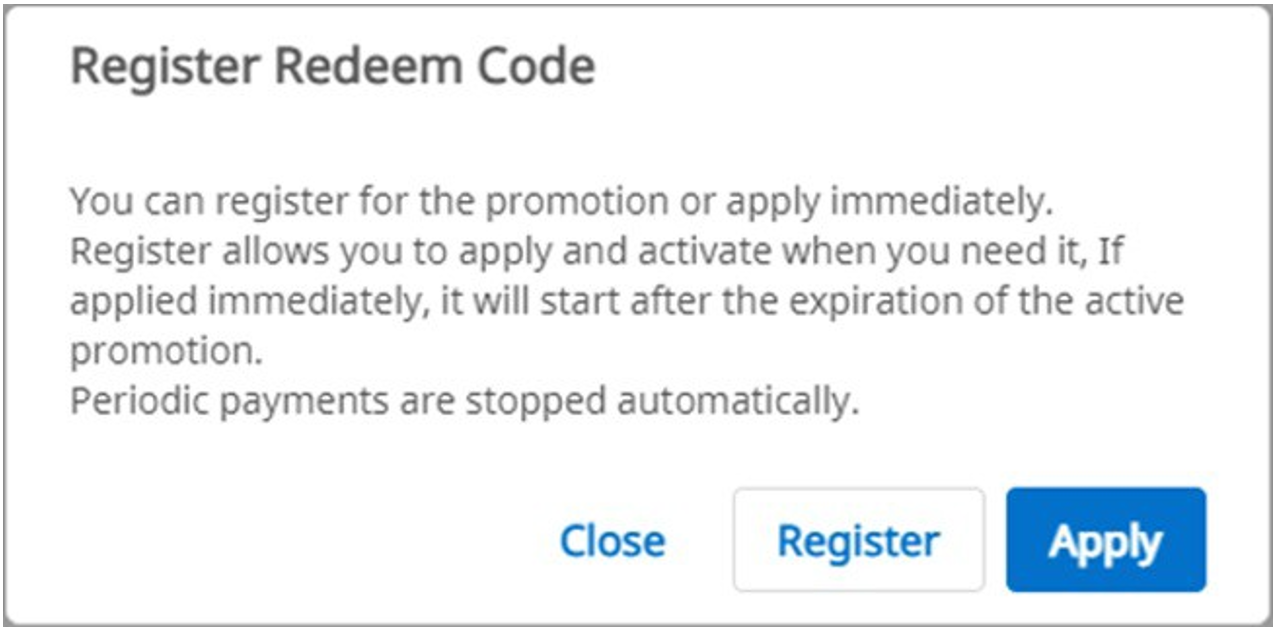
Aktivovat kód kupónu
Můžete zaregistrovat více kódů kupónu, ale musíte aktivovat ten, který chcete použít.
Vedle kódu, který chcete použít, klikněte na tlačítko „Aktivovat“.
Pokud neexistuje žádný kód se stavem „Activated“, bude okamžitě použit kód vybraný vámi.
Pokud již aktivovaný kód existuje, nově zvolený kód se změní na stav „Waiting“. Když vyprší platnost aktuálně aktivovaného kódu pro uplatnění, automaticky se aktivuje nový kód pro uplatnění ve stavu „Waiting“.
🔎Poznámka
Lze aktivovat pouze jeden kód pro uplatnění a pouze jeden může být ve stavu „Waiting“.
Detaily platby
Historii předplatného a plateb můžete zobrazit na kartě Detaily o platbě.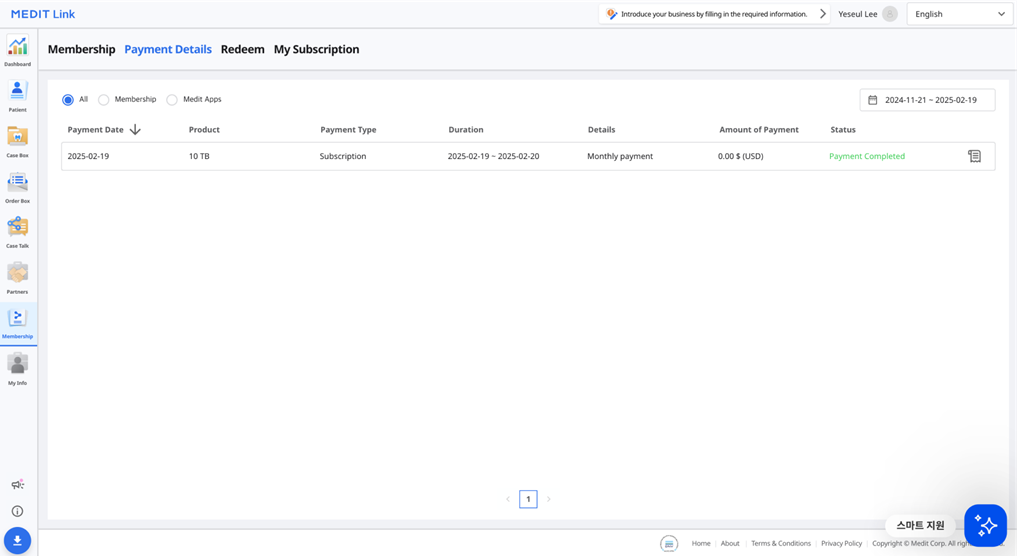
Položka | Popis |
Datum platby | Zobrazuje datum platby. |
Produkt | Zobrazuje zakoupený plán nebo aplikaci. |
Typ platby | Zobrazuje typ platby:
|
Trvání | Zobrazuje období předplatného. |
Detaily | Zobrazí detailní informace o platbě. |
Částka platby | Zobrazí částku za předplatné nebo jednorázový nákup. |
Stav |
|
Zobrazit detaily faktury
Vaše faktury a potvrzení plateb můžete zobrazit kliknutím na ikonu potvrzení vpravo.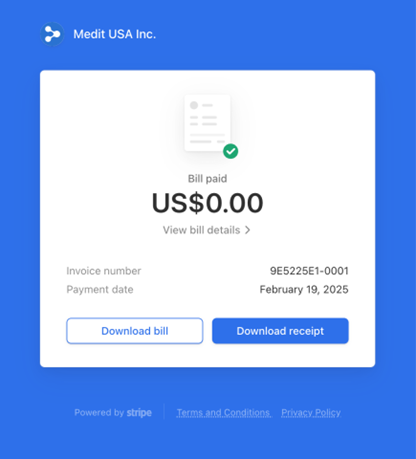
Detaily platby zobrazíte kliknutím na „Zobrazit detaily faktury“.